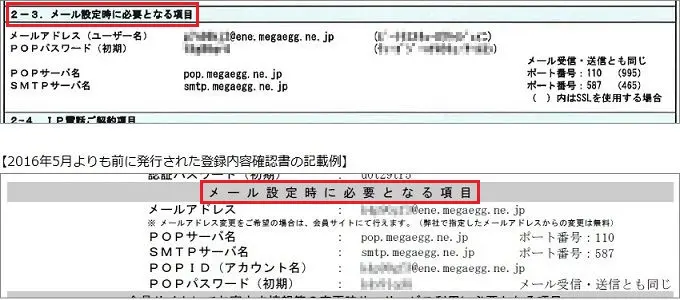- メガ・エッグ 会員サイト
- 会員サポート
- 設定・マニュアル
- メールに関する設定・マニュアル
- メールソフトの設定方法
- macOS 12(Mail 15.x) 新規設定(POP)
メールソフトの設定方法macOS 12(Mail 15.x) 新規設定(POP)
【設定をはじめる前に】
-
設定にはメールアドレスやパスワード等のメールの基本情報が必要です。
基本情報については登録内容確認書に記載しております。
- ご利用の端末、およびメールソフトのバージョンにより、表示される画面や項目名が異なる場合があります。
1. 画面下の〔Dock〕から【メール】をクリックします。
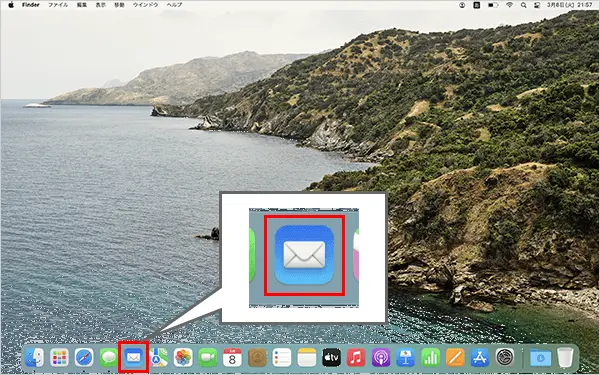
2. 【その他のメールアカウント...】を選択し、【続ける】をクリックします。
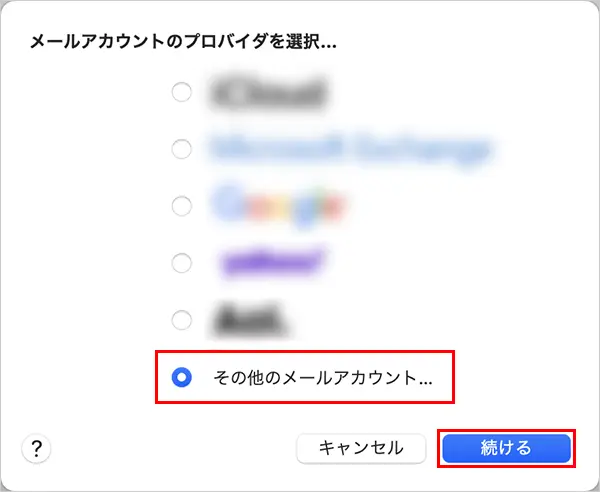
2回目以降の設定の場合は、画面上の〔メニューバー〕から【メール】→【アカウントを追加】をクリックすると手順2の画面が表示されます。
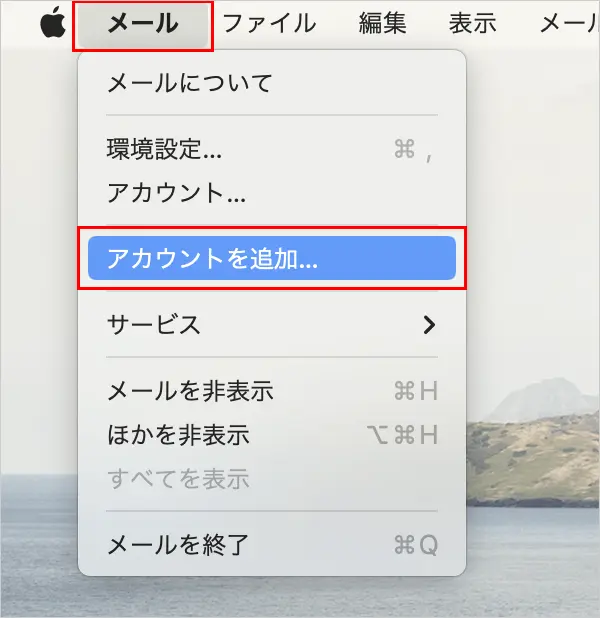
3. 各項目を入力して、【サインイン】をクリックします。
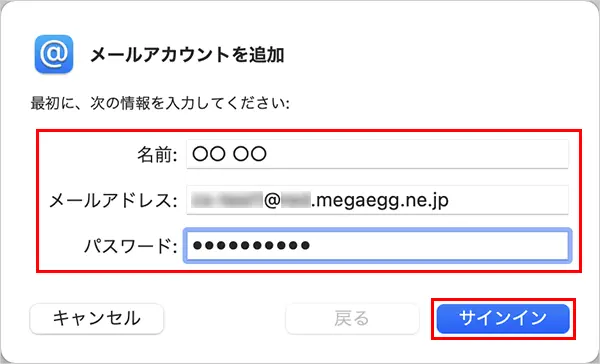
| 名前 | メール送信時に、受取人側で表示される《差出人の名前》を入力してください。 |
|---|---|
| メールアドレス | メールアドレス 例)mega_taro@ene.megaegg.ne.jp |
| パスワード |
POPパスワード
|
4. 各項目を入力して、【サインイン】をクリックします。
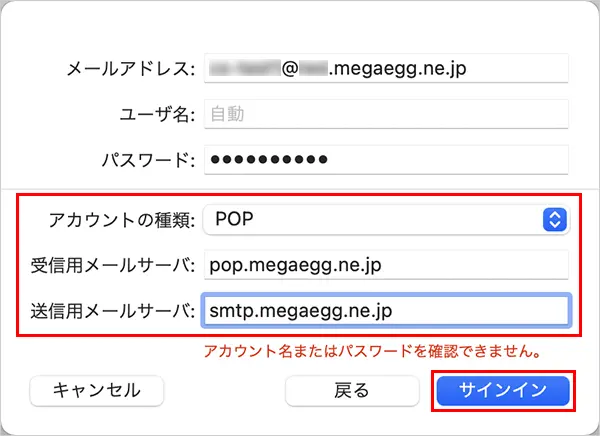
| アカウントの種類 | POP |
|---|---|
| 受信用メールサーバ | pop.megaegg.ne.jp |
| 送信用メールサーバ | smtp.megaegg.ne.jp |
5. 設定したメールアドレスの受信トレイが開きます。
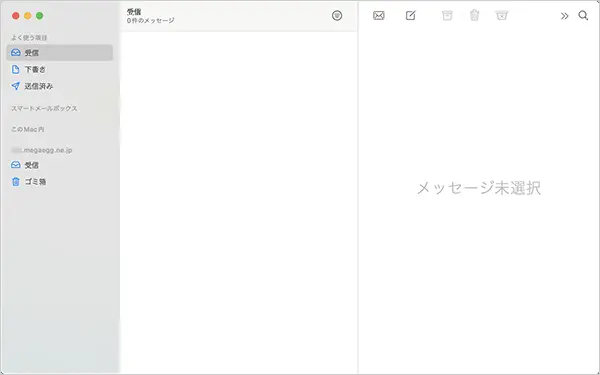
以上で、メールアカウント新規設定は完了です。